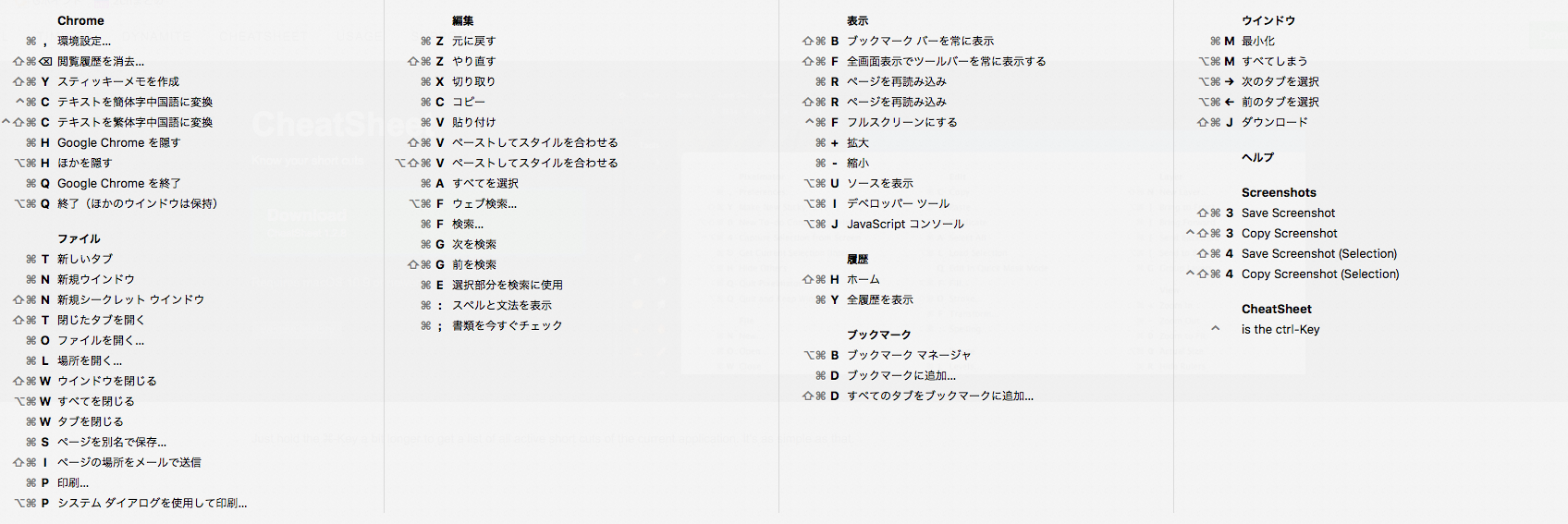1. ショートカットキーで使うキーの記号について
【一部抜粋】
command:⌘ 1
2. ショートカットキーをすぐに確認できるアプリ
こちらの記事でも紹介されているが、CheatSheetというアプリを入れておくと、command(⌘)キー長押しでショートカット一覧が表示されるようになる。サクッと確認したい場合には便利。
ダウンロードURL:http://www.cheatsheetapp.com/CheatSheet/
3. 覚えておくと便利なショートカット
(1) スクリーンショット関係
ここがよくまとまってます。調べて初めて知ったんですが、スペースつけるとウィンドウを指定して撮るとかできるんですね。
(2) controlキー+ファンクション関係(⌃+Fn)
control+F2:メニューを選択状態にする。returnを押して矢印キーで移動するとマウスを触る必要がない
control+F3:Dockを選択状態にする。矢印キーで移動してreturnで該当のアプリを起動できる
その他については、システム環境設定>キーボード>ショートカットキーのキーボードを見ると確認が可能
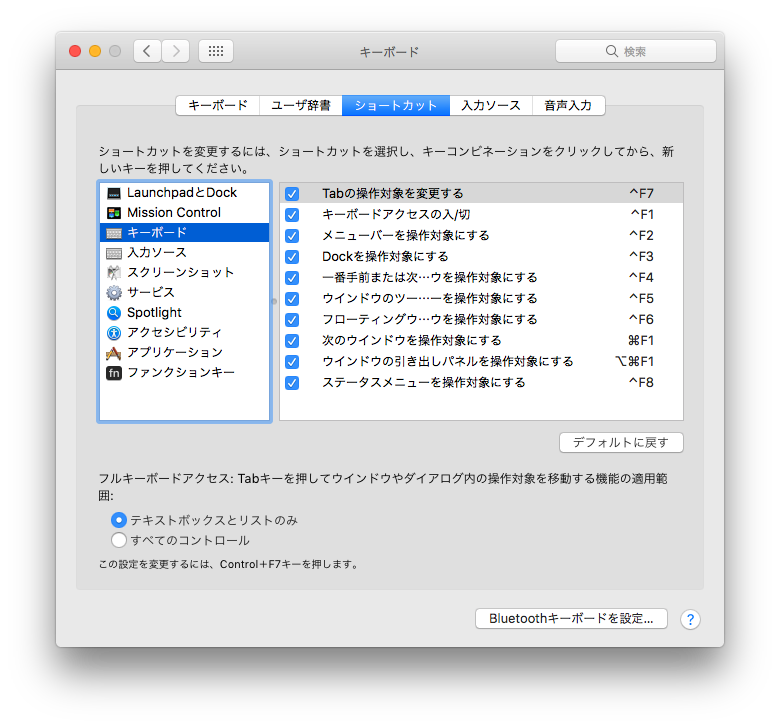
4. やっておくと便利なこと
特定のアプリにショートカットキーの割り当てをしておくと便利
参考URL:https://qiita.com/hkengo/items/39433881d842578b7ade
-
コマンドキー:スカンジナビア半島で一般的に観光地のマークとして使用されているものらしい。元々Appleのロゴが書かれたりもしてたが、ジョブズが違う記号にしろ、と指示して探してきたものだそう。特に深い意味はなさそう。
control:⌃ 2 ↩ -
コントロールキー:wikiによると、従来controlキーを押すと、生成されるASCIIの下位5ビット以外がゼロとなり、ASCIIの非表示文字である最初の32文字 (0x00 - 0x1f) を生成、入力できたらしい。排他的論理和が^を使うので、おそらくそれが由来だと思われる。(多分0x1fと排他的論理和をとって否定を取る処理が由来な気がするがソースは検索してもなかったので不明)
option:⌥ 3 ↩ -
オプションキー:由来はここに記載の通り、斜線部分が右上/右下と左上の線を繋ぐスイッチを示していて、それを選択するオプションという意味合いらしい。windowsのaltキー相当
shift:⇧ 4 ↩ -
シフトキー:上にずらす(=シフトする)が由来らしい。大文字にしたり、数字の所の上側に書いてある記号を入力したりするのに使う。似たようなのにCaps Lock(⇪)があるが、これは用途的にはシフト押しっぱなしで、シフトキーマーク[⇧]を何回も押しているイメージ
escape:⎋ 5 ↩ -
エスケープキー:丸の中から抜け出すの意味。キーボードの大体左上にあるのでそれも合わせると覚えやすい ↩